- Windows 10 в настоящее время является самой популярной ОС от Microsoft.
- В приведенном ниже руководстве мы покажем вам, как установить эту ОС на ваш компьютер, даже если у вас нет учетной записи Microsoft.
- Дополнительные полезные статьи, подобные этой, можно найти на нашем Страница руководств по Windows 10 для получения дополнительной информации.
- Если вы хотите получить больше советов по всем вопросам, связанным с ПК, вам также следует ознакомиться с нашими Страница с инструкциями.

Это программное обеспечение будет поддерживать ваши драйверы в рабочем состоянии, тем самым защищая вас от распространенных компьютерных ошибок и сбоев оборудования. Проверьте все свои драйверы сейчас за 3 простых шага:
- Скачать DriverFix (проверенный файл загрузки).
- Нажмите Начать сканирование найти все проблемные драйверы.
- Нажмите Обновите драйверы чтобы получить новые версии и избежать сбоев в работе системы.
- DriverFix был загружен 0 читатели в этом месяце.
Вы можете установить Windows 10 без учетной записи Microsoft? Короткий ответ - да, но для этого вам нужно выполнить ряд конкретных шагов. Мы перечислим их ниже.
Возможно, вы хотите попробовать операционную систему Windows 10 на себе, но вам не нужен или не нужен Учетная запись Microsoft для входа.
Вы будете рады узнать, что вам действительно не нужна учетная запись Microsoft для установки операционной системы Windows 10.
Прочтите приведенное ниже руководство, чтобы узнать, что именно вам нужно сделать, чтобы установить Windows 10 без учетной записи Microsoft.
Хотя Microsoft не сделает это так просто, как должно быть, вы можете избежать входа в учетную запись Microsoft и по-прежнему установить Windows 10 на свое устройство.
К сожалению для некоторых пользователей, параметры, которые вам нужно выбрать, чтобы установить Windows 10 без Учетную запись Microsoft не так просто обнаружить, но вы сможете это сделать, если будете следовать инструкциям. ниже.
Как установить Windows 10 без учетной записи Microsoft?
- Поместите в свое устройство загрузочный CD / DVD с Windows 10 или внешний привод.
- Следуйте инструкциям на экране, пока не дойдете до Войдите в свою учетную запись Microsoft страница.
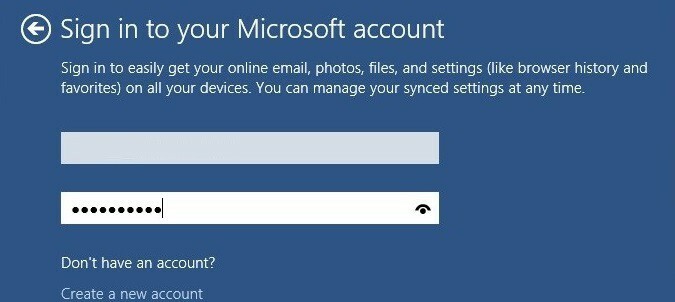
- в Войдите в свою учетную запись Microsoft страницы, вы увидите в нижней части экрана функцию, которая говорит Создать новый аккаунт.
- Щелкните левой кнопкой мыши или коснитесь Создать новый аккаунт характерная черта.
- в Создать новый аккаунт экран щелкните левой кнопкой мыши или коснитесь Войти без учетной записи Microsoft но имейте в виду, что этот вариант имеет почти такой же фиолетовый контраст, как и Создать новый аккаунт окно, поэтому его труднее заметить.
- Примечание: в Войти без учетной записи Microsoft ссылка находится под Страна / регион коробка.
- Отсюда вы можете установить свою операционную систему Windows 10 без учетной записи Microsoft и использовать ее по своему усмотрению.
Вы также можете установить Windows 10 без использования учетной записи Microsoft, заменив свой учетная запись администратора с локальной учетной записью. Сначала войдите в систему, используя свою учетную запись администратора, затем перейдите в «Настройки»> «Учетные записи»> «Ваши данные». Нажмите на опцию «Управление моей учетной записью Microsoft», а затем выберите «Вместо этого войдите в локальную учетную запись».
Как видите, следующие шаги не так уж и сложны. Мы надеемся, что вам удалось установить Windows 10 без учетной записи Microsoft. Если у вас есть какие-либо вопросы, вы можете использовать раздел комментариев ниже, и мы поможем вам в дальнейшем с этой конкретной темой.
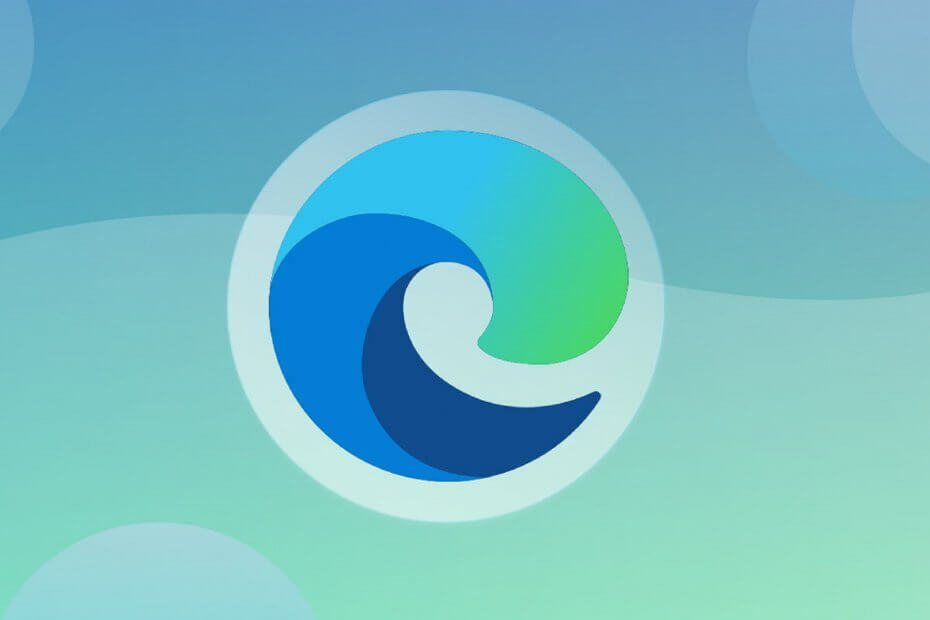
![Die Paketverluste mit VPN reduzieren [6 лучших VPN-сервисов zu verwenden]](/f/6bc772cecaa5063636daed812f9d2248.jpg?width=300&height=460)
